Rhinoceros4.0アップグレード版のインストールを行う場合、4.0を使用するコンピューターで、アップグレード可能かどうか、お持ちのRhino旧バージョンを確認します。
旧バージョンの確認は、次のいずれかによって行います。
■ お使いのコンピューターに、旧バージョンをインストール
■ 旧バージョンのインストールCDを使って、アップグレードを認証
したがって、予め旧バージョンのインストールは必要ありませんが、Rhino3.0からアップグレードを行う場合、3.0のCDが認識されないため、4.0のインストール前に、3.0のインストールを行ってください。
※ 64ビット版Windows7でご利用の場合は、こちらをご参照ください。
なお、Rhino旧バージョン(1.0, 1.1, 2.0)のインストールCDを使って認証を行うアップグレードの手順は、以下のとおりです。
※ Windows7で、CDメディアの挿入動作に自動再生を使用の例です。
1. Rhino4.0インストールCDの「CD1」(黒ラベル)をコンピューターのCD-ROMドライブにセット。
画面の指示に従って、インストール作業を始めます。
2. ユーザー情報を入力後、 旧バージョンの認証を促されます。
Rhino旧バージョン(1.0, 1.1, 2.0)いずれかのCDを挿入して、[次へ]をクリック。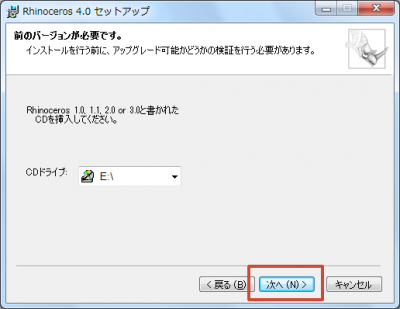
※ 自動再生のウィンドウが表示された場合は、[X]ボタンで閉じてください。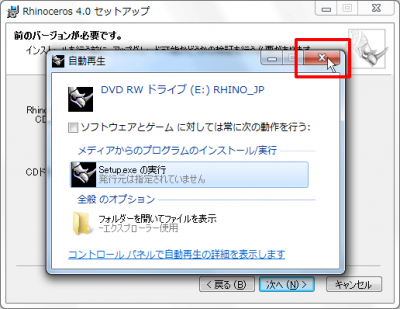
3. CDが認識されアップグレードの認証が完了したら、4.0のインストールCDに入れ替えて、[次へ]をクリック。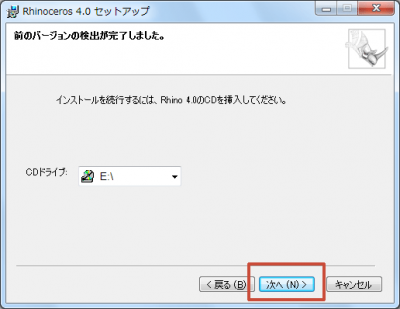
※ 自動再生ウィンドウが表示された場合は、手順2と同様に、[X]ボタンで閉じてください。
4. 画面の指示に従って、Rhino4.0のインストール作業を続けてください。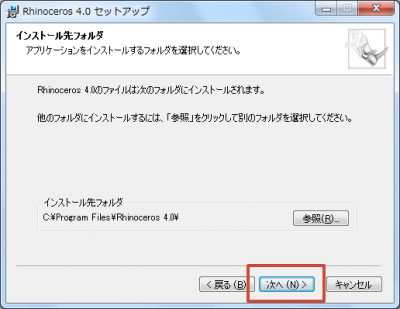
インストール完了後、Rhino4.0を起動して、ライセンスの認証(ライセンス・バリデーション)を行ってください(ユーザー登録もお願いいたします)。
